Chia sẻ góc làm việc tháng 7/2024 của Ngon Bổ Xẻ
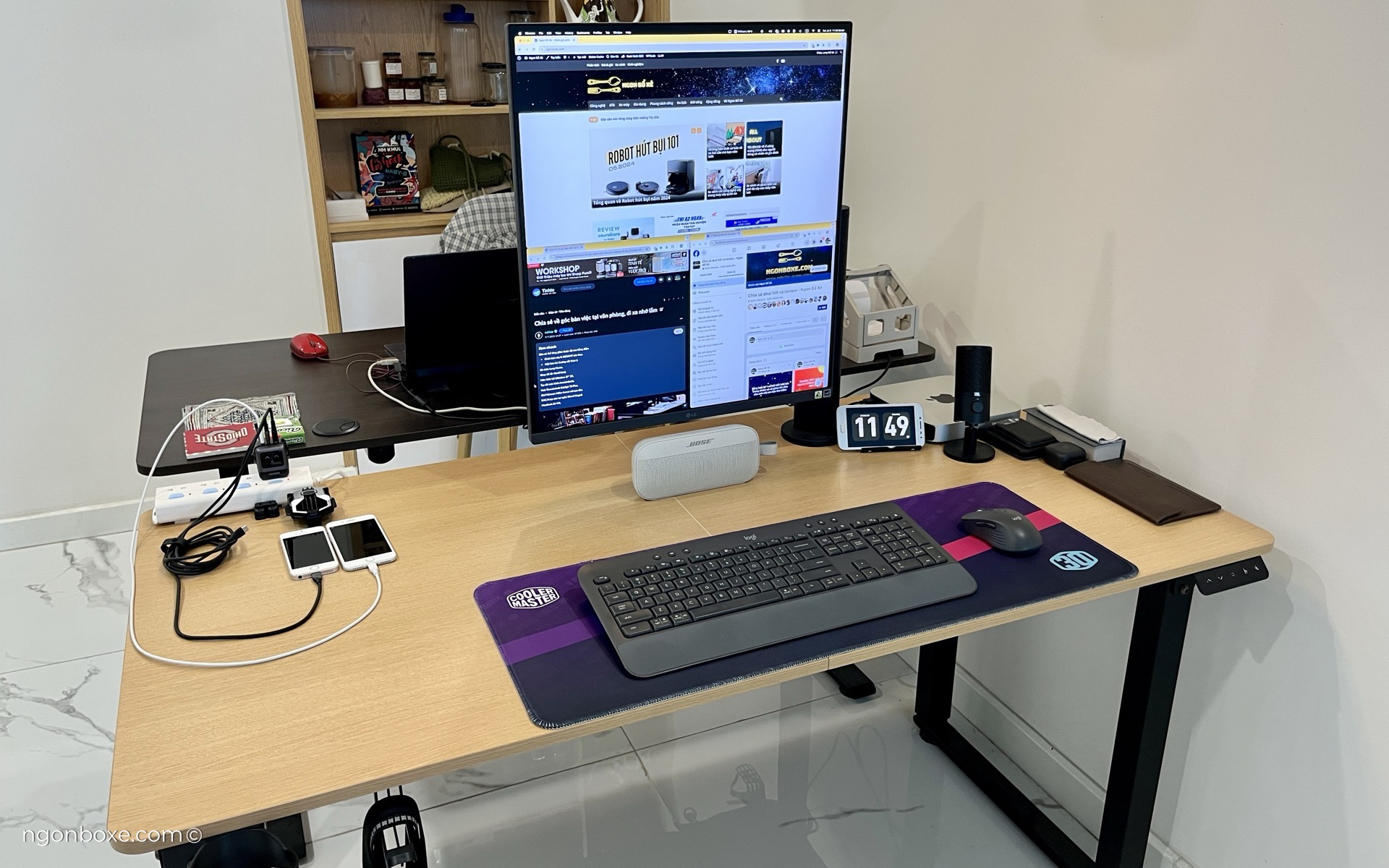
Hưởng ứng chương trình chia sẻ góc làm việc của anh cuhiep. Bài viết này mình cũng chia sẻ góc làm việc của mình vào tháng 07/2024. Anh em quan tâm có thể tham gia chương trình trên tinhte.vn nhé.
Đây là góc mà mình sẽ dành 1/3 thời gian trong ngày, đôi khi nhiều hơn để sử dụng. Mình cũng chỉ muốn một góc đơn giản, thực dụng và đề cao hiệu suất làm việc, có thể đem lại hiệu quả làm việc tốt.
Nội dung chính
Bàn làm việc
Mình sử dụng bàn nâng hạ iCockpit 1880 khoảng 7 tháng rồi. Các bạn có thể thấy ngay phía sau màn hình của mình là bàn làm việc của “sếp” mình, đó thực ra là mẫu iCockpit 1460 ngày xưa mình sử dụng. Nhưng vì độ chắc chắn của 1460 chưa cao lắm, khi sử dụng màn hình kích thước lớn với arm, ở tư thế đứng làm việc sẽ bị rung hơi nhiều, nên mình chuyển qua iCockpit 1880 để tăng độ chắc chắn.
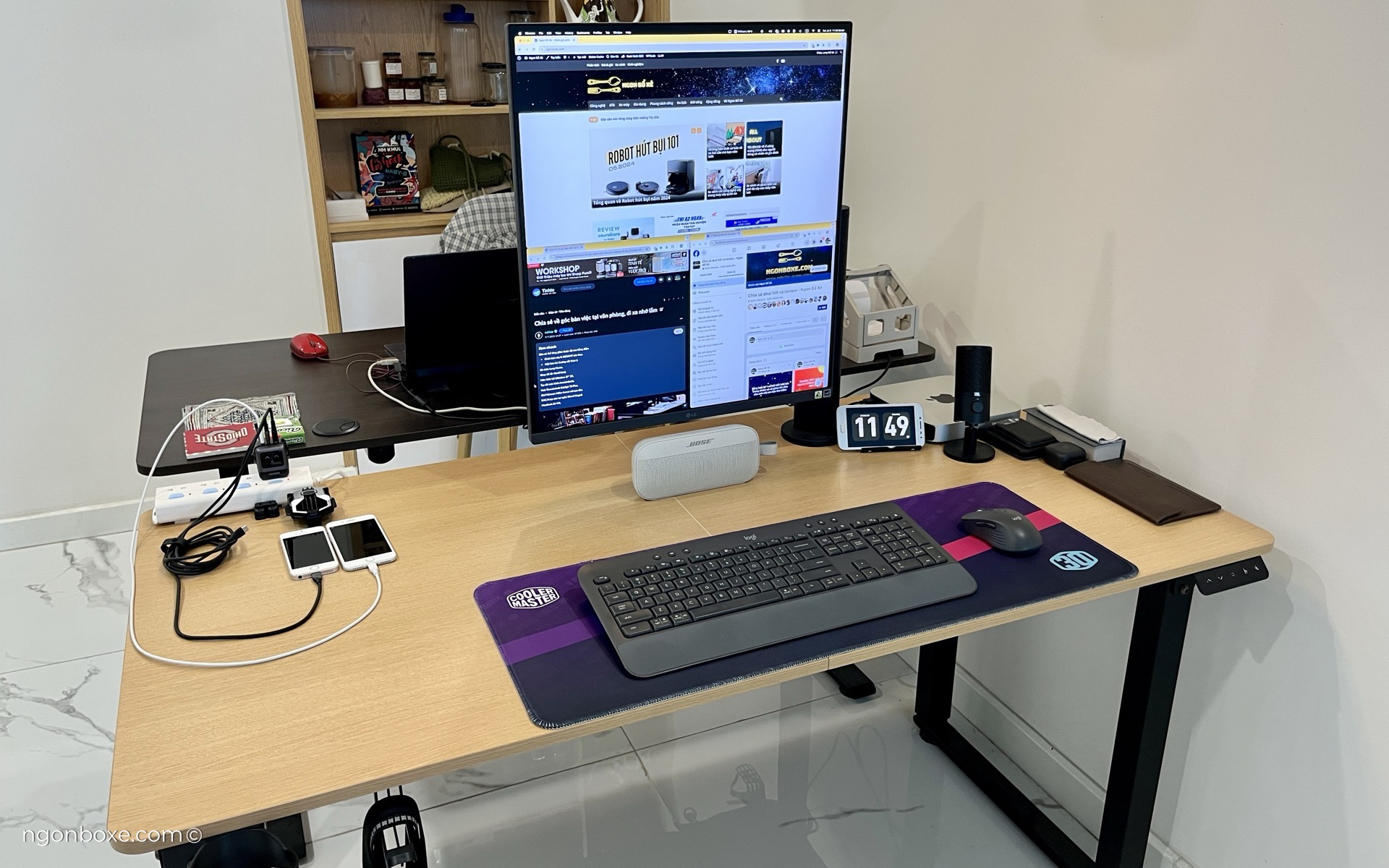
Cả 2 mẫu trên mình đều sử dụng mặt bàn đi kèm của nhà sản xuất, là loại 2 mảnh ghép lại, vì mình thích sự gọn gàng lúc vận chuyển và cũng như dễ dàng lắp đặt. Kích thước mặt bàn mình cũng chỉ chọn chiều ngang 1.4m vì không gian trong nhà mình không có nhiều.
Mẫu 1880 ngoài việc có trang bị 2 động cơ ở 2 bên, cũng sẽ có hệ thống nút điều khiển tiện hơn, vì đã có nút riêng để lưu vị trí ngồi và đứng, chỉ cần bấm phát ăn ngay chứ không cần bấm giữ như mẫu 1460 nữa.
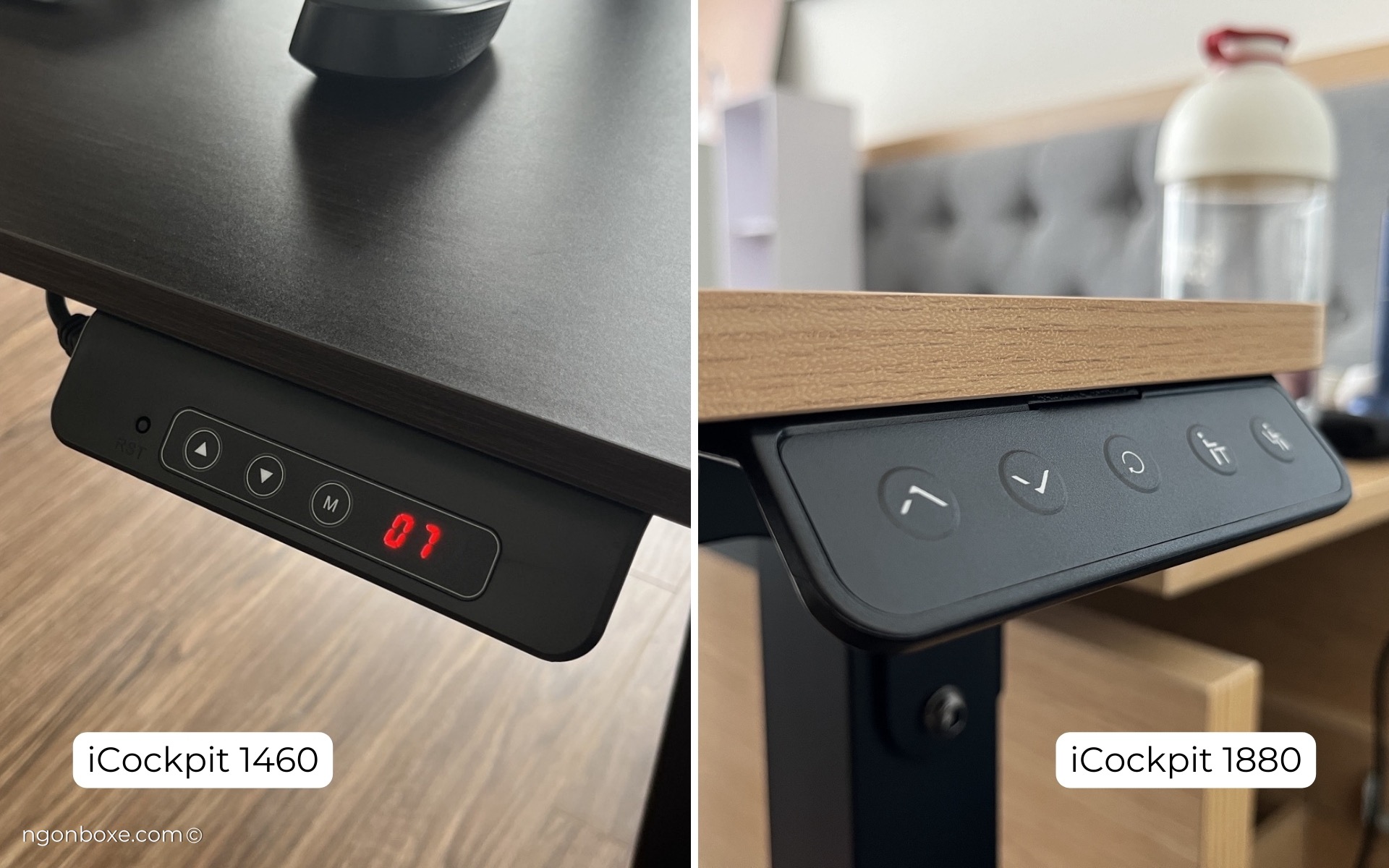
Tốc độ nâng hạ của 1880 lại chậm hơn, khi chỉ có 1 cm/s, trong khi 1460 có tốc độ 2cm/s. Mình thấy tốc độ chậm này có hơi phiền chút xíu, nhưng từ đó, mình cũng thay đổi thói quen đó là trong lúc chờ bàn nâng hoặc hạ, mình sẽ đi lại, uống cốc nước, hoặc ra cửa sổ cho mắt nhìn ra cây cối, núi đồi ở xa xa.
Một điểm cần lưu ý khi sử dụng 2 chiếc bàn nâng hạ này, đó chính là không có cảm biến va chạm, nên khi nâng hay hạ, sẽ cần lưu ý xung quang, tránh nâng hạ mà vướng vào đồ vật khác, có thể sẽ làm xô lệch hoặc tệ hơn là đổ vỡ.
Mình đã có bài viết về 2 chiếc bàn này, các bạn có thể xem thêm: Review bàn nâng hạ iCockpit 1460 và Chia sẻ nhanh về bàn nâng hạ iCockpit 1880
Màn hình
Mình lựa chọn sử dụng màn hình LG DualUp, đơn giản vì mình thích màn hình vuông. BlackBerry 8100 và Passport là những thiết bị màn hình vuông như vậy mà mình đã từng sử dụng trong thời gian dài, và đến giờ là chiếc màn hình LG DualUp. Sau hơn 1 năm sử dụng, với thời gian đầu khá nhiều trắc trở, giờ mình vẫn đang hạnh phúc với chiếc màn hình này.
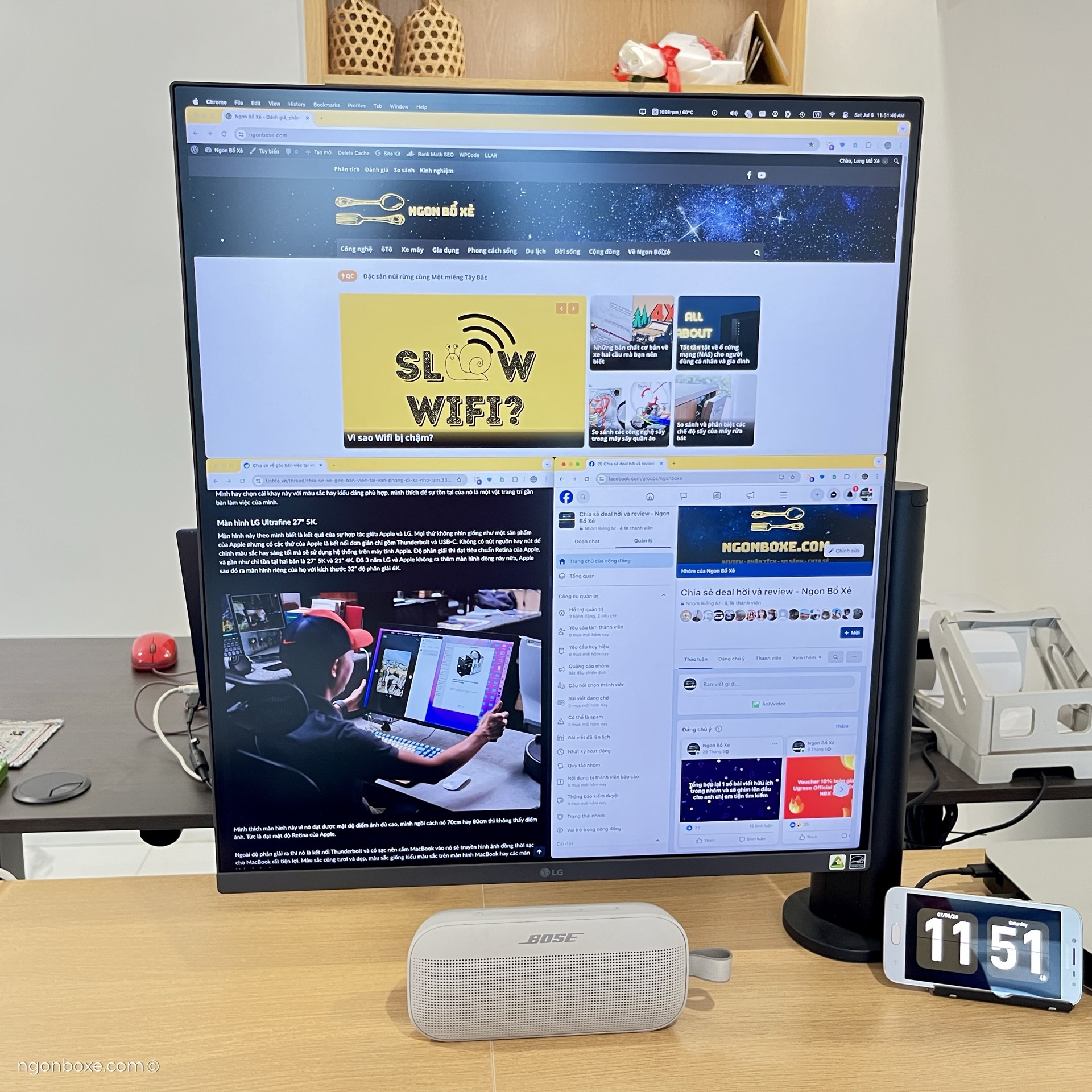
DualUp là chiếc màn hình có kích thước 27.6 inch tỉ lệ 16:18 có độ phân giải 2560×2880. Sẽ tương đương với 2 chiếc màn hình 21 inch (21.034 inch) tỉ lệ 16:9 độ phân giải 2560×1440 được đặt chồng lên nhau mà lại không bị ngăn cách bởi viền màn hình, không phải lo lắng về việc 2 màn hình không đồng màu.
DualUp cho diện tích hiển thị rất lớn. Với 27.6 inch tỉ lệ 16:18, chúng ta có ~2440 cm² – gần tương đương với diện tích hiển thị của một chiếc màn hình 30 inch tỉ lệ 16:9 (~2481 cm²) mà bề ngang lại chỉ chiếm không gian của 1 chiếc màn hình 21 inch, nhường lại nhiều không gian xung quanh bàn làm việc. Để tham khảo, với tỉ lệ 16:9, một chiếc màn hình 24 inch sẽ cho diện tích ~1588cm² còn 27 inch mới chỉ là ~2010 cm².
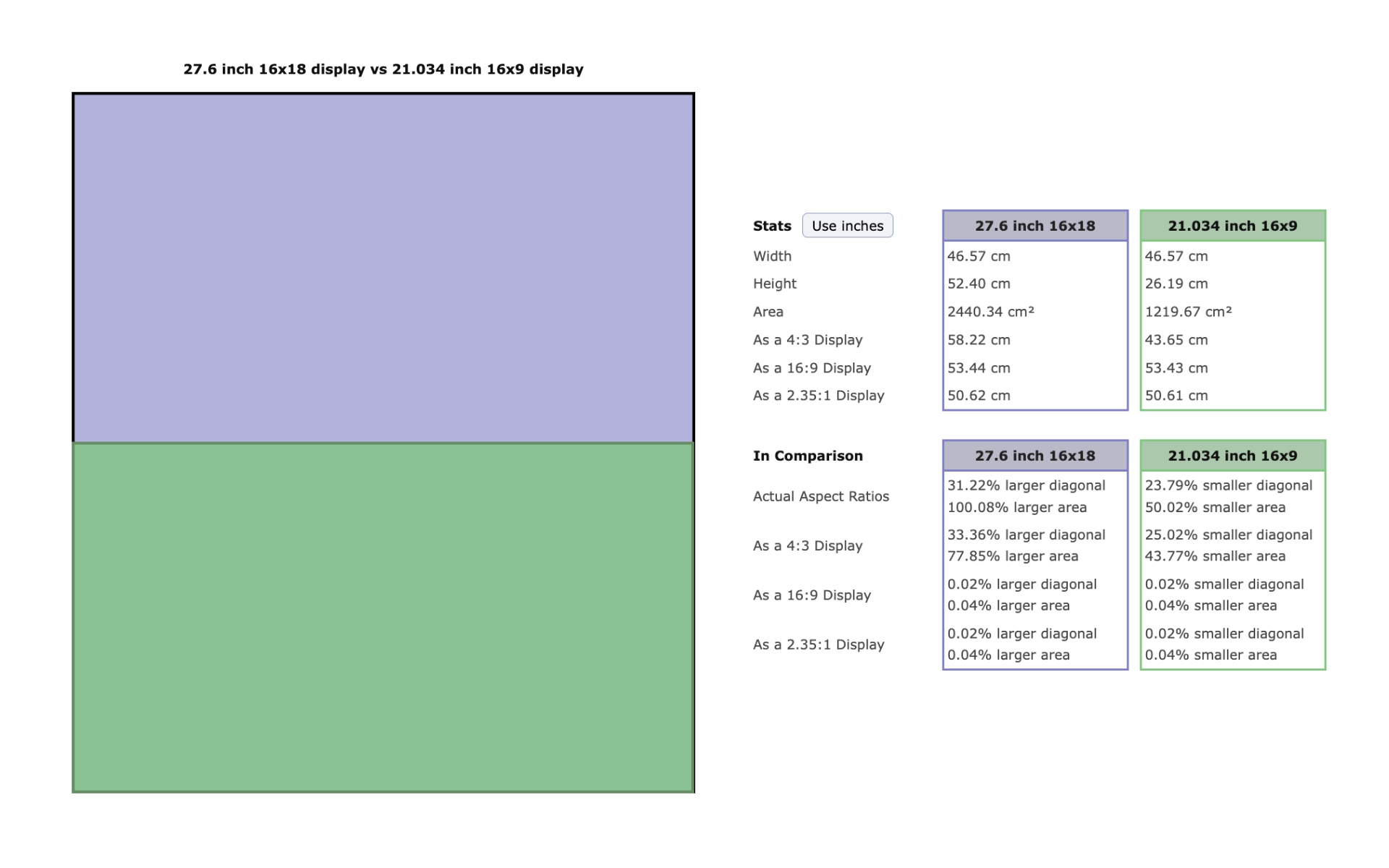
Màn hình này có mật độ điểm ảnh tầm 140 ppi, tức là cũng có độ nét gần bằng các màn hình 27 inch 4K khác (163 ppi) và nhỉnh hơn một chút so với màn hình 24 inch 2K (122 ppi). Khi sử dụng với Mac OS, mình phải cài thêm vài ứng dụng bổ trợ để sử dụng màn hình được tốt hơn, như là đặt được các độ phân giải HiDPI hay điều khiển độ sáng và âm lượng của màn hình trực tiếp từ Mac.
Một lý do khiến mình thích chiếc màn hình này đó chính là chiếc Arm đi kèm. Dù nó không quá linh hoạt như các loại arm ở trên thị trường, nhưng nó đẹp và có tính thẩm mĩ cao. Sau thời gian dài sử dụng, mình cũng không điều chỉnh màn hình nhiều đến vậy trong quá trình sử dụng, chủ yếu chỉ tăng giảm độ cao khi ngồi và đứng cho phù hợp, vì thế cũng không có nhu cầu sử dụng arm khác.

Trên cái mặt bàn iCockpit 1880 không có lỗ đi dây hay bắt arm, mà mình thích bắt arm thẳng qua mặt màn chứ không thích gắn ở mép bàn. Và dưới dây là cách giải quyết.

Mình cũng có chia sẻ rất chi tiết về chiếc màn hình này trong suốt quá trình sử dụng và vẫn sẽ còn cập nhật thêm trong tương lai, các bạn có thể xem thêm ở bài viết: Review màn hình LG DualUp
Loa ngoài
Dù Mac Mini mình đang sử dụng có sẵn loa, nhưng nó như loa đồ chơi vậy. Loa trên màn hình LG thì tốt hơn, công suất cao hơn và âm lượng lớn, tuy nhiên cũng chỉ hợp để chống điếc chứ không hay. Vì thế mình dùng thêm chiếc loa Bose Soundlink Flex cho những nhu cầu như xem phim và nghe nhạc.

Đây là chiếc loa di động đầu tiên mình mua và cũng đã sử dụng gần 2 năm rồi (nhưng làm biếng chưa viết bài review nào tử tế về nó, nên phần này sẽ dài hơn chút để chia sẻ nhiều hơn với các bạn nha). Sau khi trải nghiệm khá nhiều các loại loa đến từ Sony hay JBL, mình vẫn quyết định mua Bose.
Xa xưa mình có được nghe thử âm thanh của Bose Soundlink Mini thì mình đã bị Bose thuyết phục từ ngày đó rồi, và một ngày đẹp trời đi ngang qua sân bay Haneda, thấy Bose Soundlink đang có giá tốt nên múc luôn mà không lăn tăn. Giờ thì Shopee và Lazada đã có hàng chính hãng rồi, giá nhiều lúc sale cũng tốt.

Âm thanh vượt ra khỏi kích cỡ, chưa bao giờ mình phải sử dụng mức âm lượng cao hơn 50%, còn chất âm của Bose Soundlink đã quá đủ với nhu cầu nghe nhạc và xem phim của mình.
Chính vì khả năng di động, nên chiếc loa này cũng không nằm cố định trên bàn làm việc của mình, sẽ có lúc nó ở trước TV như một chiếc soundbar, có lúc lại ở trong phòng ngủ, có lúc là phòng tắm và cũng có lúc được mình sử dụng để thay thế cho hệ thống loa cũ kĩ trên chiếc ô tô 20 năm tuổi của mình. Và đương nhiên không thể nào thiếu trong những chuyến đi chơi, du lịch, dã ngoại.
Ứng dụng của Bose Connect trên điện thoại cũng rất tiện. Có thể bật và kết nối loa từ xa mà không cần tiếp cận, cũng có thể xem các thiết bị trong danh sách đã từng kết nối để chuyển qua lại thiết bị trực quan mà không cần thao tác trên nút vật lý.
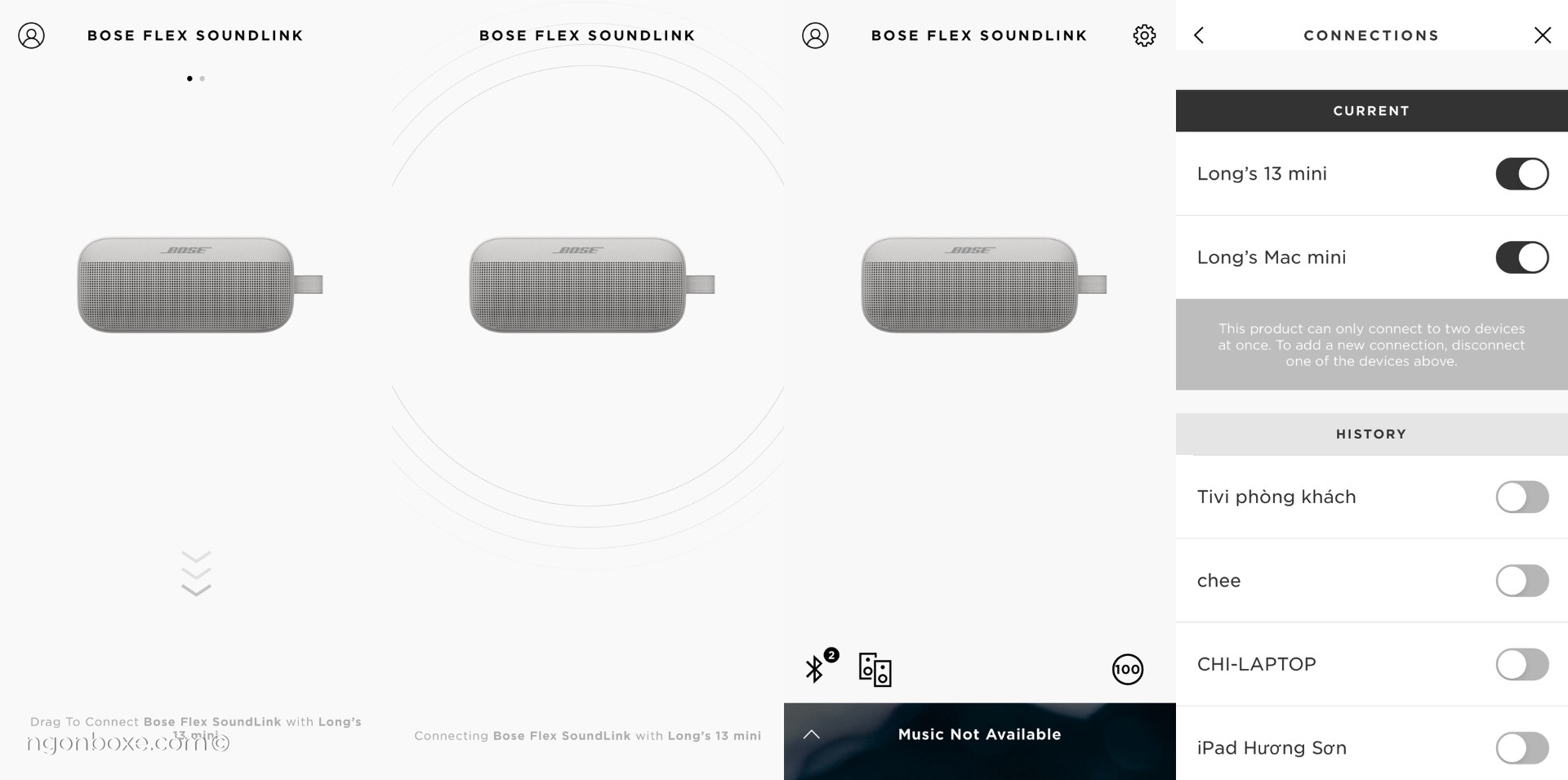
Ví dụ mình bật TV, loa lại đang ở sát TV, mình cũng có thể bật loa bằng điện thoại từ xa thông qua ứng dụng mà không cần phải ra tận nơi. Nếu chẳng may loa bật lên đang kết nối với điện thoại và máy tính, cũng có thể dùng app để tắt kết nối máy tính rồi chuyển qua kết nối với TV. Đó là tính năng mà mình thấy đem lại trải nghiệm sử dụng rất tiện và tốt.
“Đồng hồ” để bàn
Mình đã quen có một chiếc đồng hồ điện tử ở trên bàn làm việc, nhưng không may chiếc đồng hồ thông minh BlackBerry PlayBook vào một ngày đẹp trời đã bị reset, đi kèm với đó là không thể kích hoạt lên được do server của BlackBerry đã không còn hoạt động.
Vì thế hiện tại mình đang “tái sử dụng” một chiếc Galaxy J2 Pro do người thân lên đời máy và để lại cho mình chiếc này.

Mình để nó ở ngay chỗ chân của Arm màn hình, đây cũng chính là nơi mình đã khoan lỗ để đi dây và bắt arm vào mặt bàn. Nên ngoài làm đồng hồ, nó cũng sẽ che đi khu vực đi dây này. Chưa kể cũng sẽ là thiết bị nhận lệnh Ok Google để bật tắt các thiết bị Smarthome trong nhà.

Để sử dụng như đồng hồ, mình đã mod lại một chút để có thể cắm điện trực tiếp và sử dụng mà không cần đến pin trong nữa. Vì vừa cắm sạc vừa dùng trong thời gian dài sẽ không tốt cho pin, gây phồng pin và tăng nguy cơ cháy nổ.

Mình có chia sẻ khá kĩ về chiếc đồng hồ để bàn thông minh này trong bài viết: Tận dụng Android cũ làm đồng hồ thông minh
Bàn phím và chuột
Mình sử dụng combo bàn phím MK650L từ Logitech. Mình mua bộ này sau khi bộ MK235 đã quá cũ sau 6 năm sử dụng. Bên dưới là tấm Pad chuột phím kỉ niệm 30 năm của Cooler Master, đây là một món quà mình được một người chị tặng. Miếng pad này ngon hơn miếng đi kèm với chiếc bàn 1460 rất nhiều, lướt êm và không làm nóng tay.

Mình chọn bàn phím MK650 vì có layout fullsize, có hỗ trợ các phím của Mac OS, đặc biệt là hàng phím function tăng giảm độ sáng và âm lượng. Numpad mình cũng sử dụng nhiều vì hay tính toán nọ kia. Chưa kể bàn phím này có sẵn luôn phần pad kê tay, dù hơi ngắn nhưng cũng có tác dụng. Cảm giác gõ cũng tạm ổn, phím lại không có chống ồn. Chất lượng in ấn bàn phím có vẻ cũng không tốt lắm khi mà mới dùng vài tháng đã bắt đầu có phím “bay màu”.
Chuột M650L có khả năng cuộn từng nấc hoặc cuộn nhanh theo quán tính, có silent, và có thêm phím bên hông để có thể dùng để scroll ngang (mà không cần giữ Shift trên phím). Việc scroll ngang cũng phù hợp với những bảng tính excel quá nhiều cột hoặc khi dùng phần mềm chỉnh sửa ảnh.
Một điểm hay nữa là có hỗ trợ tuỳ biến trên ứng dụng Logi Option+ và mình có thể cài đặt được theo nhu cầu sử dụng.

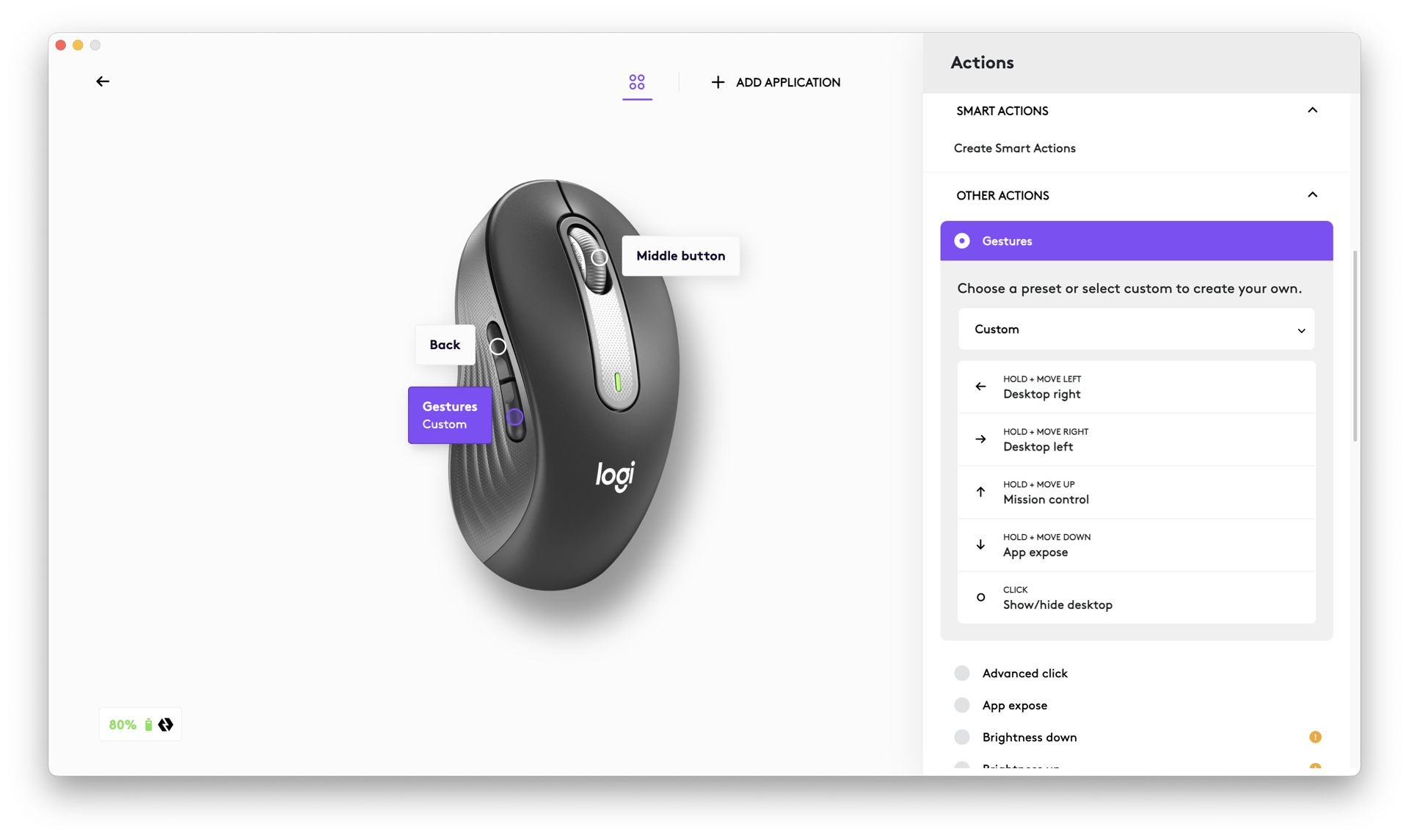
Chỉ có một nhược điểm đó là kết nối Bluetooth của 2 thiết bị này khi dùng với Mac OS có vẻ không thật sự ổn định. Mình thì không bị kiểu giật lag như một số anh em chia sẻ, nhưng thi thoảng một ngày đẹp trời sẽ mất luôn kết nối và phải pair lại. Mà muốn pair lại với Mac Mini thì mình lại không có chuột hay bàn phím nào đang kết nối với Mac cả, sẽ phải tìm gắn một con chuột khác vào để pair lại với bộ đôi chuột phím 650 này.
Vì thế sau lần thứ 2 dính phải vấn đề trên, mình chuyển hẳn qua dùng receiver Logi Bolt, đành hi sinh 1 cổng USB-A trên PC nhưng đổi lấy kết nối ổn định mượt mà hơn. À và 2 thiết bị này của Logitech không sinh ra để di động nên cũng không hỗ trợ kết nối nhiều thiết bị, chỉ kết nối được 1 thiết bị thôi.
Ổ cắm điện trên và dưới bàn làm việc
Phía góc ngoài của bàn làm việc, mình có trang bị một ổ cắm điện Gongniu để tiện cắm các các thiết bị trên bàn như củ sạc điện thoại, laptop. Đã có lần nhà mình nhảy cầu giao chỉ vì mình cắm củ sạc 61W của Apple vào ổ điện mà đúng lúc đó phóng hồ quang, nên mình chọn loại ổ cắm có công tắc cho từng lỗ cắm, để tránh bị phóng hồ quang những lúc rút và cắm những củ sạc hay thiết bị có công suất lớn.

Để cố định ổ điện lên mặt bàn, giúp dễ dàng rút cắm bằng 1 tay, mình sử dụng miếng dán treo tranh của 3M. Miếng dán này có đặc điểm là khi không muốn sử dụng nữa có thể dễ dàng lột ra mà không làm ảnh hưởng đến bề mặt dán.

Miếng dán treo tranh sẽ đi theo từng cặp, dính vào nhau kiểu velcro (nhưng hơi khác chút là cả 2 mặt đều là nhựa cứng chứ không phải 1 cứng 1 mềm), để đôi khi mình có thể nhấc ổ điện ra khỏi bàn làm việc và mang đi sử dụng cho các mục đích khác, giữ nguyên công năng là một chiếc ổ điện kéo dài. Khi dùng xong lại đặt lên mặt bàn.

Đây là giải pháp để không phải khoan đục gì, sau muốn đổi vị trí ổ cắm sẽ không để lại “sẹo” trên mặt bàn.
Phía bên dưới gầm bàn, mình sử dụng ổ cắm của Điện Quang để đi dây cho gọn. Một lần nữa là vì có công tắc ở từng ổ, và ổ cắm này có các chân đa năng, sẽ tiện hơn trong các trường hợp cắm các thiết bị điện tử như máy tính, màn hình. Một lý do nữa là vì có thêm 1 lớp cầu chì, vì thế ổ điện này sẽ hợp hơn với các thiết bị điện tử lớn.

Ổ cắm của Điện Quang cũng có nắp che cho từng ổ cắm, đây vừa là điểm mạnh nhưng cũng là điểm yếu. Mạnh ở việc sẽ che chắn bụi, che chắn các chân tiếp điện. Yếu ở việc rút cắm đôi khi hơi khó, lâu ngày có thể bị rít và kẹt. Chính vì thế, với ổ Điện Quang này, mình sẽ thường chỉ cắm những thiết bị cố định mà không phải rút cắm nhiều.
Mình có 1 bài viết mổ xẻ và soi mói mấy cái ổ cắm ở nhà, các bạn có thể xem thêm tại đây.
Củ sạc trên bàn
Chắc các bạn cũng nhận ra, đó chính là Ugreen RoboGaN 65W, một củ sạc có tính thẩm mĩ cao, với khuôn mặt rất đáng yêu thể hiện các tình trạng hoạt động, đó là lý do nó được mình cho hẳn lên bàn. Đây là một củ sạc có giá hợp lý và chất lượng điện đầu ra cũng rất tốt.

Với 2 cổng C, 1 cổng A, mức công suất tối đa 65W và hỗ trợ chuẩn sạc PD, Ugreen RoboGaN đáp ứng đủ mọi thiết bị di động mà mình hay sử dụng như laptop, điện thoại, loa ngoài, tai nghe, máy đọc sách… Và cũng thường cho “sếp” ngồi bàn đối diện sạc ké.
Các bạn có thể xem chi tiết hơn về RoboGaN ở bài review: Đánh giá Ugreen RoboGaN 30W và 65W
Điều hoà di động
Điều hoà di động, hay đầy đủ hơn là điều hoà cho điện thoại di động. Đây là CRYO Phone Cooler đến từ Cooler Master – một món phụ kiện khá cần thiết cho những ngày này và cũng thường trực nằm trên bàn làm việc của mình vào mùa hè.

Có một số công việc đòi hỏi mình làm việc trên điện thoại liên tục và nhiều khi mình phải vừa cắm sạc vừa dùng, khiến máy trở nên rất nóng, đôi khi làm máy lag hoặc hiện thông báo vì quá nóng nên không thể sạc. Vì vậy, một chiếc tản nhiệt có sò lạnh đến từ thương hiệu uy tín sẽ giải quyết vấn đề đó.
Điểm khác biệt giữa sò lạnh đến từ thương hiệu uy tín là gì? Đó chính là việc tối ưu nhiệt độ của sò lạnh sao cho phù hợp với nhiệt độ hoạt động của thiết bị. Vì điện thoại hay pin điện thoại sẽ có khoảng nhiệt độ tối ưu để sử dụng và để sạc. Không phải cứ siêu lạnh với nhiệt độ đóng băng như các loại sò lạnh giá rẻ hay quảng cáo đã là tốt cho điện thoại.
Mình có phân tích khá kĩ về việc đó trong bài viết review chi tiết CRYO Phone Cooler.
Mac Mini
Trái tim và khối óc cho góc làm việc của mình lại nằm khá khiêm tốn trong cái góc nhỏ này. Mac Mini M1 2020. Có lẽ đã có quá nhiều đánh giá về nó trên khắp cõi mạng rồi nên mình cũng không cần phải đánh giá thêm nữa. Nhưng đúng là khi chuyển từ Macbook Pro 2017 chạy chip Intel lên Mac Mini với chip M1, là một bước tiến lớn về hiệu năng và cải thiện hiệu suất làm việc.

Nhưng điểm mình thích nhất của chip M1 có lẽ nằm ở việc có thể chạy được nhiều app của iOS, khiến cho tính liên tục được tăng lên đáng kể. Nhiều ứng dụng tự động đồng bộ giữa các thiết bị, nhưng lại không có phiên bản cho Mac OS, trước đây khi đang làm việc trên máy tính lại phải mở điện thoại. Giờ đây với chip Silicon, mình đã có thể sử dụng app đó trực tiếp trên máy tính, tiện gấp 100 lần.
Chưa kể trong phiên bản cập nhật Mac OS và iOS sắp tới, có thể dùng iPhone trên Mac với tính năng iPhone Mirroring, sẽ càng hữu dụng hơn với một số trường hợp ứng dụng của iOS cũng vẫn chưa cho phép chạy trên Mac, giờ vẫn sẽ chạy trên iPhone, nhưng lại được điều khiển trên Mac. Mình đang rất mong chờ phiên bản os chính thức để lại nâng tầm sử dụng hệ sinh thái Táo.
Máy đọc sách Boox Poke 3
Mình đã quan tâm đến màn hình e-ink từ khá lâu, tuy nhiên những hệ điều hành cũ trên các máy đọc sách truyền thống không đủ hấp dẫn mình, vì vậy mình đã chờ đến khi có máy đọc sách e-ink dùng Android với nhiều công năng hơn, khả năng tuỳ biến và cá nhân hoá tốt hơn, mình mới thật sự mua máy đọc sách về để sử dụng.
Mình chọn Onyx Boox Poke 3 vì đây là một mẫu máy đọc sách nhỏ gọn, mỏng nhẹ, tiện mang đi lại, chất lượng hoàn thiện phần cứng ổn so với giá, phần mềm cũng được tối ưu tốt và chỉn chu, được cập nhật khá lâu dài. Mặc dù đã trải nghiệm những mẫu máy to hơn với phím bấm vật lý như Boox Leaf 2, hay bản nâng cấp Boox Poke 5, nhưng mình vẫn thấy Poke 3 là hợp với nhu cầu nhất.
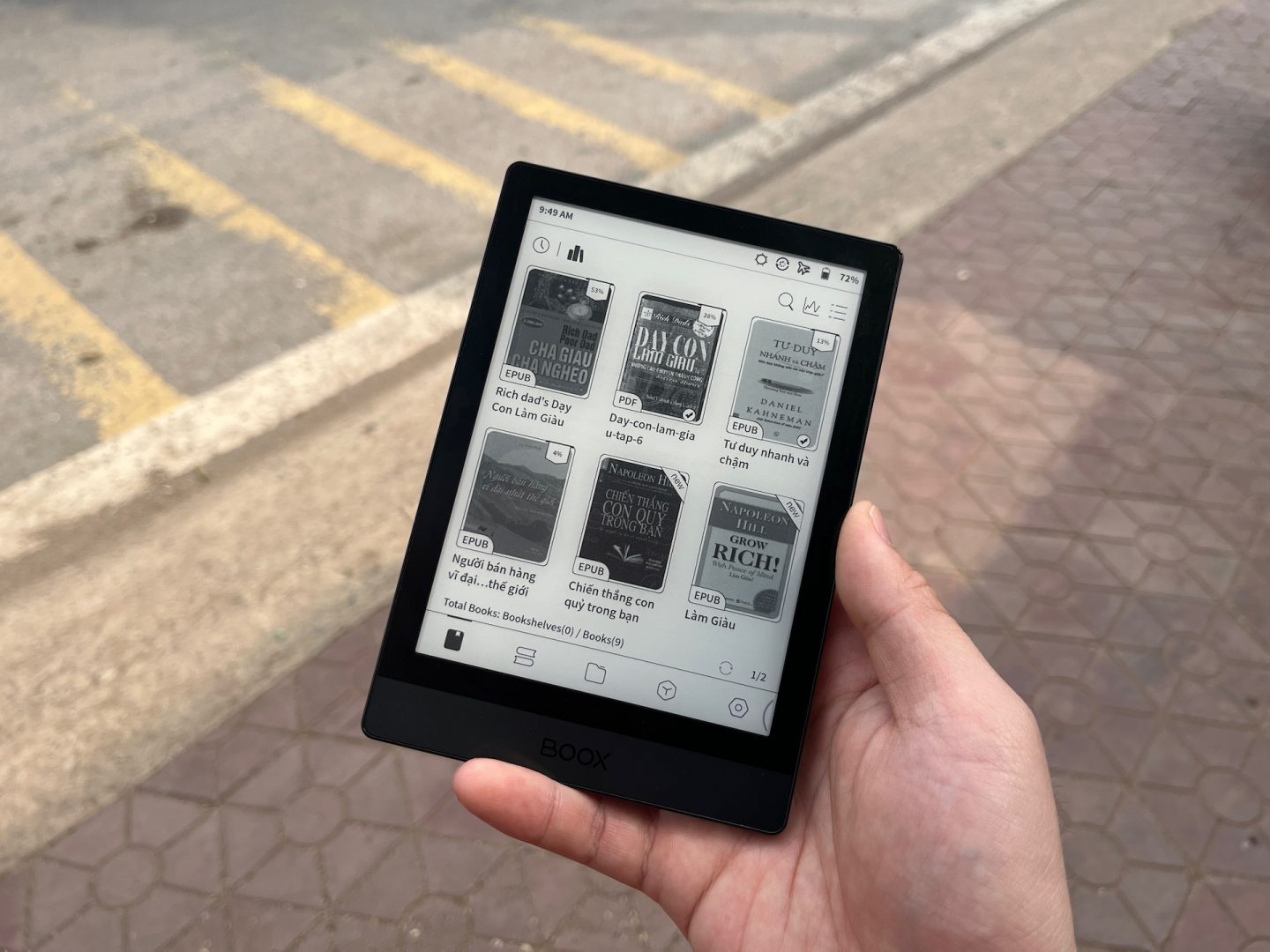
Những tính năng mình thích nhất trên Poke 3 là hỗ trợ tốt việc đọc sách chữ, tối ưu tốt cho cả file PDF, có khả năng chuyển văn bản thành giọng nói của Android để giúp mình đọc chính cuốn sách chữ thành lời trong những lúc không rảnh tay, để rồi sau đó mình quay lại và tiếp tục đọc cuốn sách đó chứ không phải chuyển đổi qua lại giữa sách chữ và sách nói.
Các bạn có thể xem thêm Review chi tiết máy đọc sách Onxy Boox Poke 3
JBL Quantum Stream
Bên cạnh Mac Mini là JBL Quantum Stream, đây là một chiếc Micro có cổng USB-C rất tiện, mình mua để thu âm cho các video mà mình sẽ làm ở trên Youtube trong tương lai. Chiếc Micro này mình cũng săn sale giá tốt và thấy chất lượng không hề tệ. Video unbox dưới đây được thu âm bằng chính chiếc mic đó.
Sử dụng 2 micro condenser, JBL Quantum Stream có 2 chế độ thu âm cardioid và omnidirectional, trên thân có núm xoay để điều chỉnh âm lượng và trên đỉnh đầu có nút cảm ứng để mute. Thao tác sử dụng khá đơn giản, chỉ việc cắm là dùng, hợp với người mới bắt đầu như mình.
Mặc dù có App trên PC để điều chỉnh các tính năng bổ sung, nhưng App lại chỉ hỗ trợ Windows. Vì thế mình cũng ít dùng đến các tính năng đó, hoặc nếu cần sẽ cắm sang máy tính của “sếp” để nhờ vả hoặc chạy máy ảo Win trên Mac.
Tai nghe Anker Soundcore R50i NC
Và cuối cùng, đây là tai nghe không dây mình mới mua gần đây để sử dụng. Anker Soundcore R50i NC, một chiếc tai nghe TWS có chống ồn chủ động và có cả khả năng chống ồn gió, kết nối cùng lúc được 2 thiết bị, tự nhận diện được thiết bị phát để chuyển đổi qua lại, ứng dụng điều khiển rất tốt và đặc biệt là mức giá quá hợp lý.

Hiện tại ở thời điểm này Anker R50i NC đang là chiếc tai nghe mình yêu thích nhất và thấy có giá thành trên hiệu năng rất tốt. Mặc dù vẫn có một số nhược điểm mà chiếc tai nghe này phải đánh đổi, nhưng nó không quá ảnh hưởng đến trải nghiệm sử dụng chung, mình có bài trên tay khá chi tiết tại đây: Trên tay Anker Soundcore R50i NC
Bài viết xin được kết thúc tại đây. Cám ơn các bạn đã quan tâm theo dõi.
Nếu thấy nội dung bài viết hữu ích, hãy chia sẻ cho bạn bè và người thân. Đừng quên theo dõi Ngon Bổ Xẻ qua Facebook và Youtube để luôn cập nhật các nội dung mới nhất. Ngoài ra, mình cũng có lập Group FB chuyên chia sẻ các deal hời cho anh em về công nghệ, điện từ, gia dụng… các bạn cũng có thể tham gia nha. Một lần nữa, chân thành cám ơn các bạn và hẹn gặp lại trong những nội dung kế tiếp ❤️
Chia sẻ bài viết:




